با این که فایل PDF یکی از محبوبترین فرمتهای دنیا هستند اما برای ارائه در جلسات مختلف، بازدهی لازم را ندارند. گرچه این فرمت تنها برای متن به کار نمیرود و در آن میتوان از نمودارها، گرافیک و تصاویر نیز استفاده کرد. بنابراین اگر یک فایل PDF دارید که میخواهید برای ارائه و استفاده از اسلاید به پاورپوینت تبدیل کنید، این مطلب را تا انتها بخوانید.
چگونه یک فایل PDF را به پاورپوینت تبدیل کنیم؟
مانند اغلب روشهای تبدیل فرمت، شما میتوانید از دو روش نرمافزار دسکتاپ و نسخه وبسایت فایلتان را به پاورپوینت تبدیل کنید.
نسخه وب: Smallpdf
با کمی جستجو میتوان نرمافزارهایی پیدا کرد که فایل PDF را به PPT کنند، با این همه Smallpdf را به شما معرفی میکنیم که در تستهایی که انجام دادیم نتایج مثبت و قابل اطمینانی از آن دریافت کردیم. این برنامه چند ویژگی مثبت دارد که باعث میشود توجه کاربران زیادی به آن معطوف گردد، اولا کاملا رایگان است، ثانیا هیچ کدام از فایلهایی را که آپلود میکنید بر روی سرورهایش ذخیره نمیکند. البته برای جلوگیری از چند بار آپلود کردن تا یک ساعت فایل بر روی آن میماند و بعد از آن حذف میشود.
ابتدا به سایت Smallpdf مراجعه کنید و با استفاده از نوار ابزار شناور به All Tools > Convert from PDF > PDF to PPT بروید.
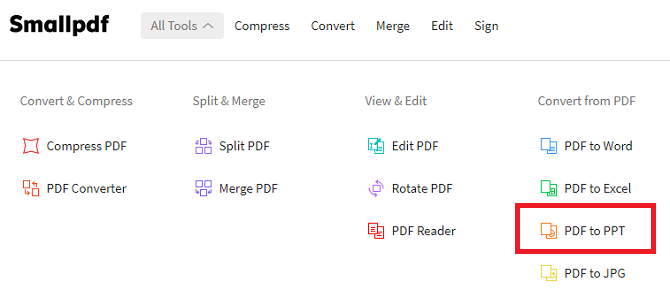
توجه داشته باشید که اگر میخواهید فایلی از حساب گوگل درایو یا Dropbox بر روی سایت بارگذاری کنید باید به وبسایت اجازه دسترسی به حساب کاربریتان را بدهید. اگر با این کار موافق نیستید فایل را بر روی سیستم ذخیره کنید و مجددا بر روی سایت آپلود کنید. بعد از این که فایل را انتخاب کردید روند آپلود آغاز شده و بسته به حجم فایل این فرایند به طول خواهد انجامید. به محض اینکه آپلود به اتمام رسید تبدیل آغاز خواهد که زمان این پروسه هم بسته به حجم فایل متغیر خواهد بود.
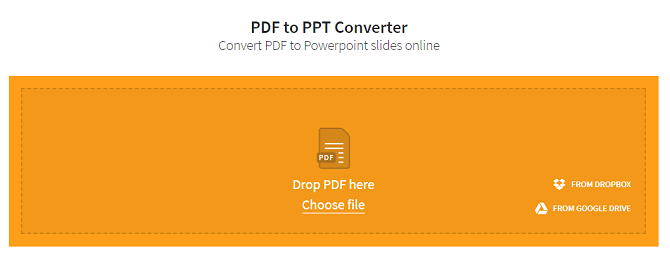
در نهایت صفحه نتایج ظاهر خواهد شد و شما میتوانید با فایل جدید پاورپوینت خود را به طور مستقیم بر روی کامپیوتر خود دانلود کنید یا میتوانید آن را به Google Drive یا Dropbox بکشید. اگر میخواهید فایل دیگری را تبدیل کنید کافیست روی Start Over کلیک کنید.
نسخه دسکتاپ: Wondershare PDF Converter Pro
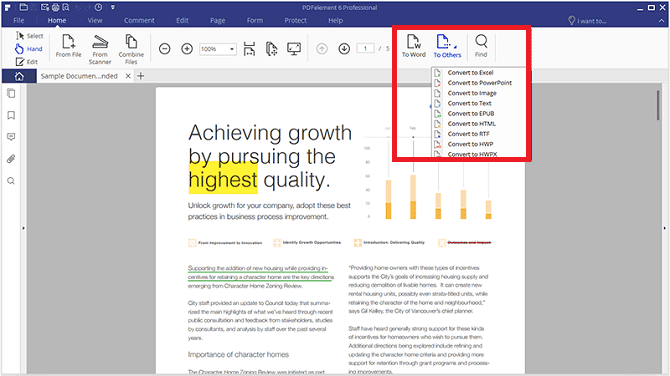
قبل از این که این بخش را ادامه بدهیم اشاره کنیم که هیچ برنامه منحصر به فرد و مفیدی برای تبدیل PDF به یک فایل پورپوینت برای نسخه دسکتاپ به صورت رایگان وجود ندارد. منطق تولیدکنندگان هم بسیار ساده است، آنها استدلال میکنند فقط تعداد کمی از کاربران به چند فایل جزئی PDF را تبدیل میکنند و این نیازی به نصب برنامه بر روی دسکتاپ نخواهد داشت، بنابراین افرادی که به دنیال این کار هستند برای مصارف حرفهای با ابزار وسیعتر به آن نیاز خواهند داشت.
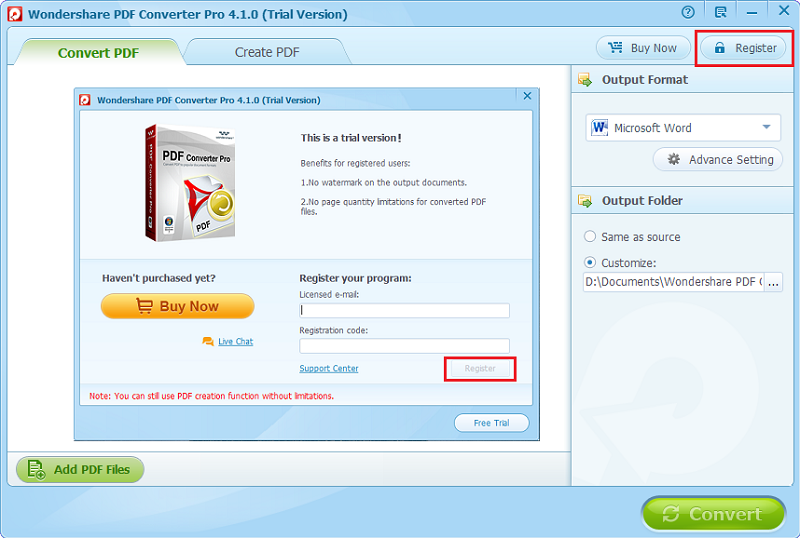
کدام یک بهتر است؟
البته Smallpdf یک نسخه دسکتاپ هم ارائه کرده که چون نرمافزار جدیدی است امکانات و ویژگیهای زیادی اضافه نشده و به همین دلیل به عنوان یک گزینه خوب در رقیب دیگر برنامهها در نظر گرفته نمیشود. دو برنامه قابل قبول دیگر به نامها ILovePDF با ۱۵ روز دسترسی رایگان و Adobe Pro DC با یک هفته دسترسی رایگان برای نصب در دسکتاپ وجود دارند که بعد از مهلت مقرر هر دوی آنها را باید خریداری کنید.
البته نمیتوان Acrobat Pro DC را به عنوان یک برنامه همه چیز تمام معرفی کرد با این همه اگر نیاز دارید گاهی فایلی را تبدیل کنید، ممکن است نیازتان را بر طرف کند که باز هزینه ۱۴٫۹۹ دلاری آن به صورت ماهیانه به صرفه نخواهد بود. یکی از ویژگیهای حایز اهمیت برنامه امکان انتخاب و تبدیل بخشی از فایل PDF و تنظیمات از قبل تعیین شده فرمتهای PPT است. با این همه اگر شما به دنبال جایگزینی ارزانتر هستید،Wondershare PDF Converter Pro را امتحان کنید. این برنامه یک نسخه آزمایشی دارد که به شما امکان آن را میدهد تا قبل از خرید آن را امتحان کنید، سپس میتوانید کل برنامه را به مبلغ ۷۹٫۹۵ دلار یک بار برای همیشه خریداری نمایید.
برای تبدیل یک فایل PDF به فرمت PPT، برنامه را فشرده و فایل اصلی را باز کنید. سپس بر روی Home کلیک کرده و To Others را در سمت راست نوار انتخاب کنید. کادری ظاهر خواهد شد که باید PPT را انتخاب کنید و در منوی کشویی Save as Type روی گزینه Save کلیک کنید. فرایند تبدیل بسته به حجم فایل زمان متغیری خواهد داشت.
شما میتوانید از موارد دیگری همچون Nitro، ILovePDF Solid Converter، Foxit PhantomPDF و SodaPDF نیز استفاده کنید.
ویرایش فایل PDF
با توجه به ماهیت تبدیل فایل، خیلی بهتر است فایل اصلی را ویرایش کنید تا آن را تبدیل کنید. البته اگر نوسینده فایل PDF آن را قفل کرده باشد احتمالا خیلی نتوانید روی آن کاری انجام دهید. بنابراین اگر امکان ویرایش داشتید هر محتوایی که برای ارائه مناسب نبود را حذف کنید. بعد از حذف موارد بیهوده میبینید که ویرایش خیلی راحتتر از تبدیل فایل خواهد بود. چون نرمافزارهای تبدیل سعی میکند تمام عناصر را شناسایی کرده و آنها را تبدیل کند و معمولا محتوای روی هم افتاده باعث میشود نرمافزار به درستی عناصر را تشخیص ندهد.
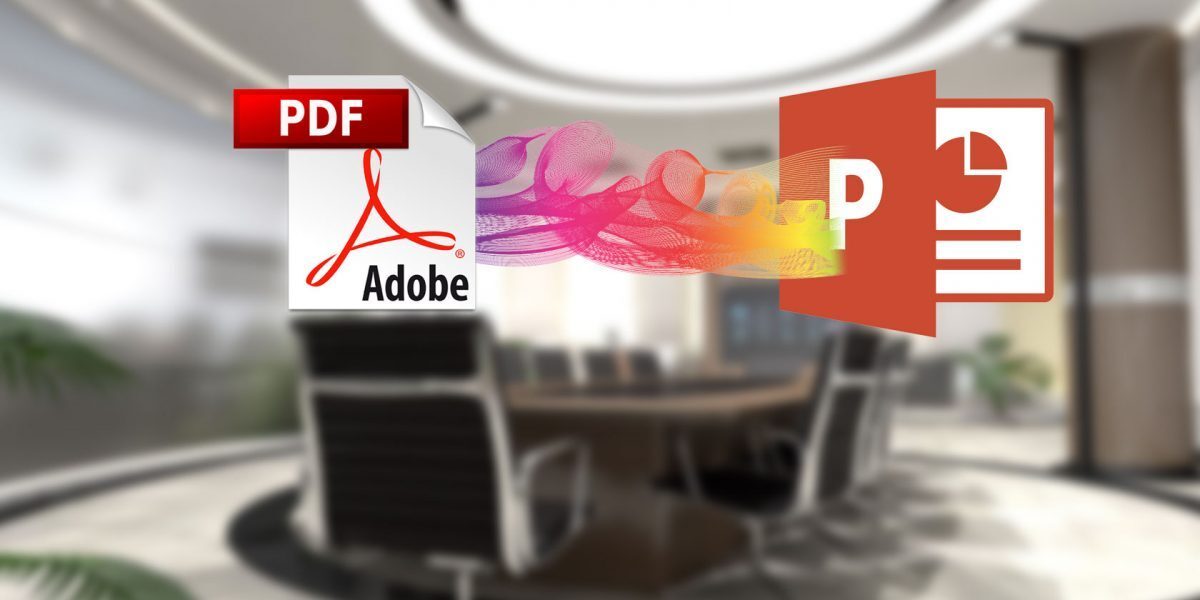
مطلبتون بسیار عالی بود. با تشکر
مطلبتون بسیار عالی بود. با تشکر
سلام من بوسیله small pdf فایل pdf رو به پاورپوینت تبدیل کردم ولی فونتش در پاورپوینت ناخوانا بود و کاملا کلماتش بهم ریخته بود.چیکار کنم؟
سلام من بوسیله small pdf فایل pdf رو به پاورپوینت تبدیل کردم ولی فونتش در پاورپوینت ناخوانا بود و کاملا کلماتش بهم ریخته بود.چیکار کنم؟
فارسی رو ساپورت نمی کنه
خدا بیامرزتت دستت درد نکنه عالی بود
سلام برای تبدیل پی دی اف به پاور پوینت باید حجم فایل چقدر باشه حداکثر؟